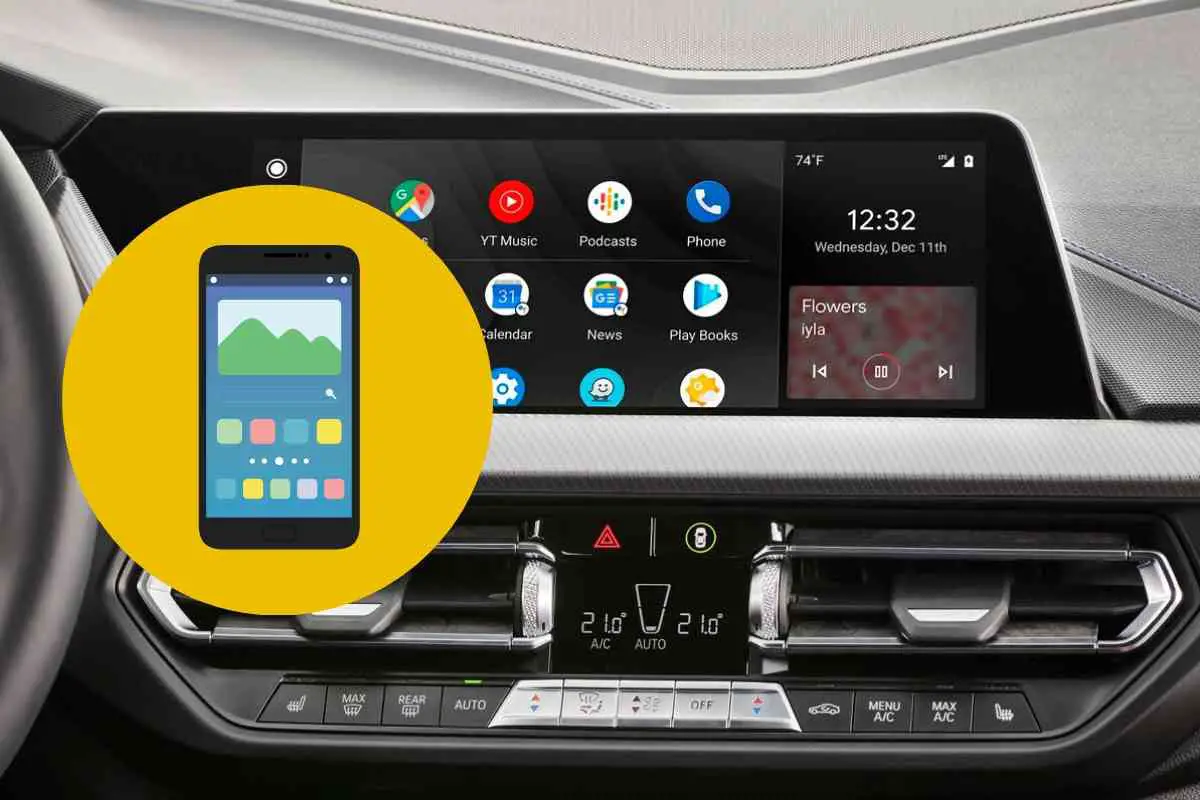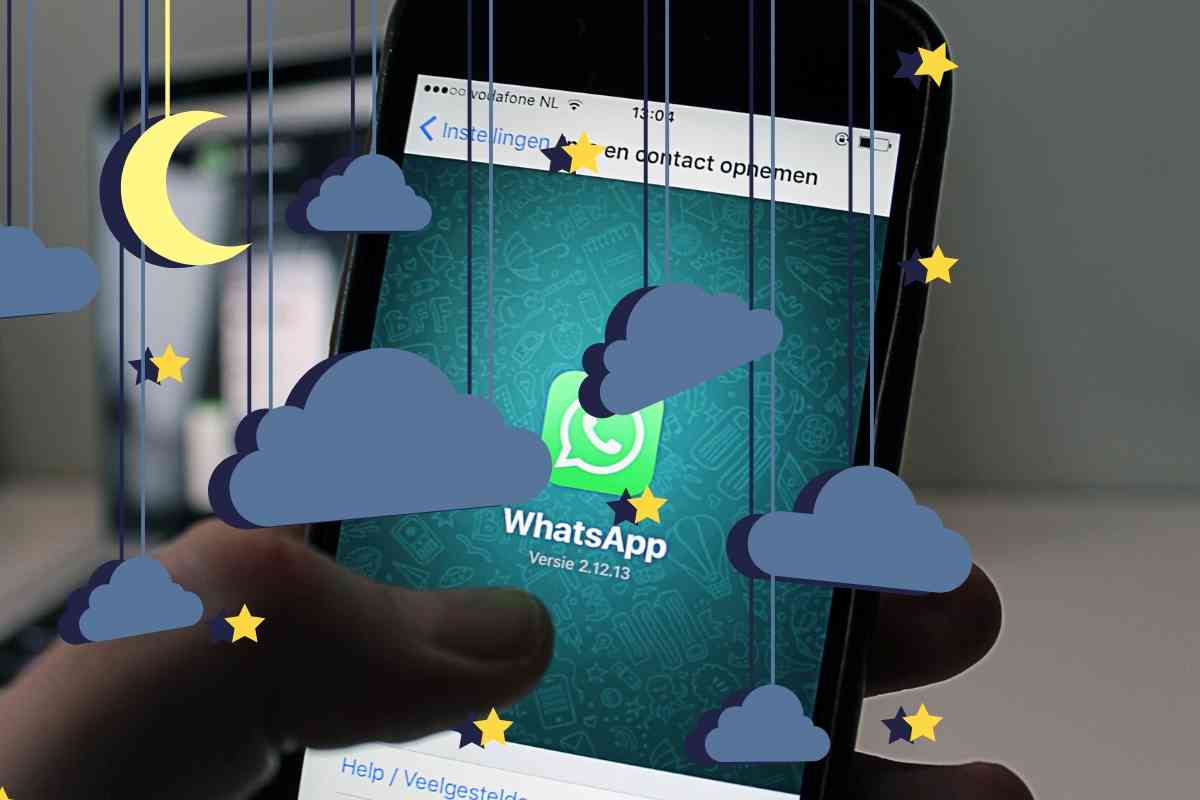Telegram es una aplicación de suma utilidad, donde no solo podemos tener la oportunidad de chatear con nuestros amigos y familiares. Además de ello, la app también es capaz de darnos la oportunidad de descargar muchos archivos multimedia, como fotos, videos cortos, películas y hasta música. Sin embargo, a muchos usuarios se les presenta el problema de que Telegram no descarga archivos.
Este puede ser una complicación bastante habitual, especialmente ante el aumento que la plataforma ha estado teniendo frente a su eterno rival: WhatsApp. Por ello, a continuación, queremos mencionarte algunas de las razones por las que Telegram no descarga archivos y cómo puedes arreglar este problema.
Índice
- 1 Telegram no descarga archivos ¿Por qué?
- 2 Telegram no descarga archivos – Soluciones
- 2.1 1. Comprueba tu conexión a internet
- 2.2 2. Desactivar el modo de ahorro de energía
- 2.3 3. El modo de optimización de batería
- 2.4 4. Comprueba que haya suficiente espacio en el almacenamiento
- 2.5 5. Actualiza la versión de Telegram que tienes en tu dispositivo
- 2.6 6. Verifica los servidores si Telegram no descarga archivos
Telegram no descarga archivos ¿Por qué?
Muchas personas han notificado que la aplicación de Telegram no es capaz de descargar archivos. Si este es tu caso, puedes estar tranquilo, pues es un problema bastante frecuente. Cabe señalar que los dispositivos poseen un sistema de configuración inteligente que hace que los permisos de las apps se inhabiliten con el paso del tiempo.
A veces, la razón de este problema puede ser que esté activado el modo de ahorro de energía. Cuando este permanece encendido en el celular, evita que los programas sean capaces de ejecutarse en segundo plano. Por ello, si minimizas la aplicación de Telegram, la descarga se detiene.
Otra posibilidad es que tu conexión a internet se encuentre inestable durante ese momento, lo cual hace que la descarga de archivos se detenga. Telegram no descarga archivos cuando el almacenamiento interno del dispositivo está lleno, por ello, debes comprobar el peso del archivo y el espacio que tienes disponible en el celular.
Igualmente, puede que tu proveedor de servicios de internet haya bloqueado el uso de Telegram y algunos sitios parecidos. En estos casos, solo es cuestión de comunicarse con la compañía telefónica para solucionar el inconveniente.
Telegram no descarga archivos – Soluciones
Una vez que ya hemos identificado el problema, podemos empezar a trabajar en solucionarlo. Algunas de las cosas que puedes hacer si Telegram no descarga archivos son las siguientes.
1. Comprueba tu conexión a internet
Lo primero que debes verificar es la conexión a internet, pues esta es la típica razón que influye en que Telegram no descargue los archivos. En caso de que encuentres cierta vulnerabilidad en este punto, trata de arreglarlo o espera a que se solucione. Ahora bien, puede que el archivo empiece a descargarse pero se detiene ante ciertas circunstancias. En estos casos, puedes probar la siguiente solución.
2. Desactivar el modo de ahorro de energía
Como hemos mencionado anteriormente, puede que el ahorro de batería esté evitando que la aplicación se pueda ejecutar en segundo plano. Sin embargo, a través de unos sencillos pasos, puedes llegar a desactivar este modo de ahorro:
- Entra en las configuraciones de tu dispositivo.
- A continuación, deberás desplazarte hacia la parte de abajo y entra en ‘Batería y rendimiento’.
- Después, pulsa en la opción de Encendido, que se ubica en la parte superior.
- Has clic en ahorro de batería y desactiva la opción.
Ahora tendrás que reiniciar tu dispositivo e intentar descargar cualquier cosa de Telegram.
3. El modo de optimización de batería
En caso de que no desees desactivar el modo de ahorro de batería, también hay otras opciones que puedes tomar. Por ejemplo, una de ellas es excluir Telegram del modo de optimización, de esta manera, el ahorro no será un impedimento para las descargas y gestiones que realices en Telegram. Los pasos a seguir son los siguientes:
- Accede al menú de configuración en tu teléfono.
- Encuentra la sección denominada ‘Aplicaciones instaladas’.
- Localiza Telegram dentro de la lista de programas.
- Pulsa en ‘Batería’ y después en ‘Optimizar el uso de la batería’.
- Selecciona la casilla ‘Mostrar todas las aplicaciones’ y por último desmarca Telegram de la lista.
4. Comprueba que haya suficiente espacio en el almacenamiento
Muchas veces, comienzas a descargar un archivo, pero lamentablemente la descarga se detiene debido a que la capacidad del disco se encuentra llena. En este caso, primero debes corroborar el peso del archivo que quieres descargar. A continuación, revisa la capacidad de almacenamiento que tiene tu dispositivo. Mira nuestra guía para liberar espacio.
Tienes que deshabilitar o borrar aplicaciones que no uses como se muestra en esta imagen.
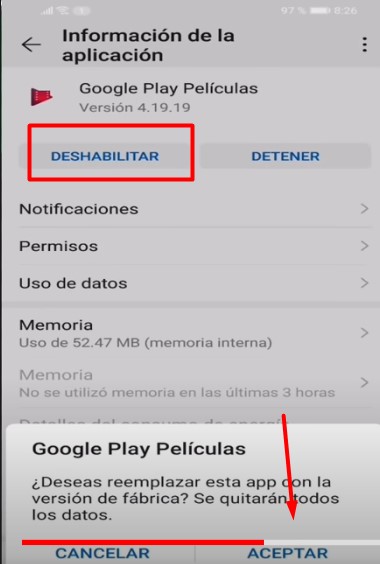
Si ambos datos se encuentran bien, procede con la descarga. En caso contrario, puedes probar borrando algunas cosas que no uses para hacer espacio libre. Una vez que verifiques que sí encajará, empieza a descargar el archivo de nuevo.
5. Actualiza la versión de Telegram que tienes en tu dispositivo
Muchas veces, cuando hay problemas con la descarga, puede deberse a la propia aplicación. Esto se debe a que las versiones más antiguas pueden presentar algunos bugs y fallos que son solucionados en las nuevas versiones. En este caso, puedes seguir los siguientes pasos para actualizar Telegram en tu dispositivo.
- Primero, deberás ingresar en la Play Store.
- Escribe ‘Telegram’ en la barra de búsqueda que se encuentra en la zona superior de la pantalla.
- Después se te mostrará si hay alguna actualización de Telegram disponible.
- Pulsa en el botón de Actualizar para adquirir la versión más reciente de la app.
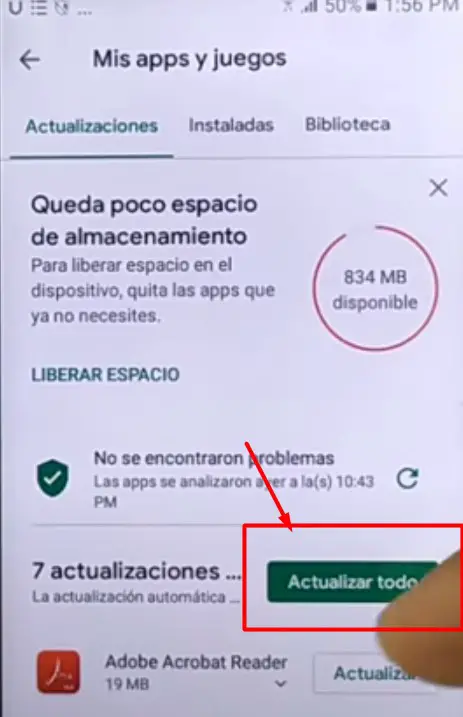
6. Verifica los servidores si Telegram no descarga archivos
Tal como ocurre en el caso de otras plataformas online, Telegram es capaz de mantener su operación global con la ayuda de un servidor en la nube. En otras palabras, la app se encarga de almacenar los archivos y medios dentro de su propio servidor. Por esta razón, el equipo técnico se encarga de trabajar en cosas que pueden complicarte la descarga de archivos.
En este sentido, hay que verificar si el servidor se encuentra en mantenimiento. De cualquier manera, el sistema siempre se asegura de notificar si hay algo fuera de lo usual. Solo tendrás que esperar a que Telegram se solucione y responda.
Como hemos visto, muchas veces Telegram no descarga archivos, pero es un problema bastante fácil de solucionar. Casi todos usuarios tienen que hacerle frente a esto, pero con sugerencias como las que hemos analizado hasta ahora, puedes arreglarlo de forma fácil y rápida.